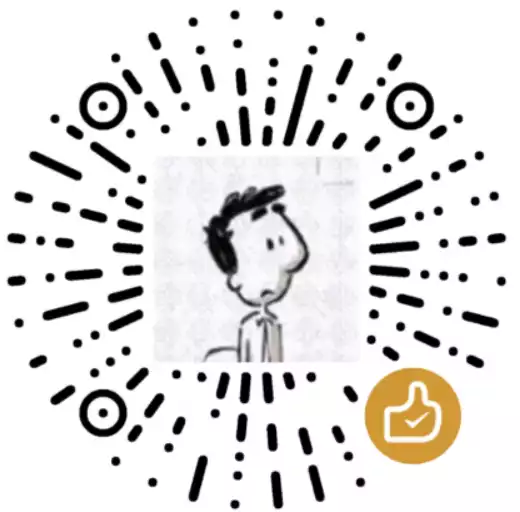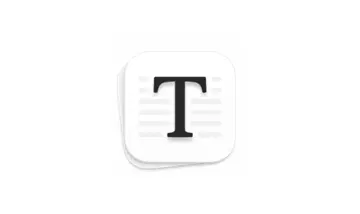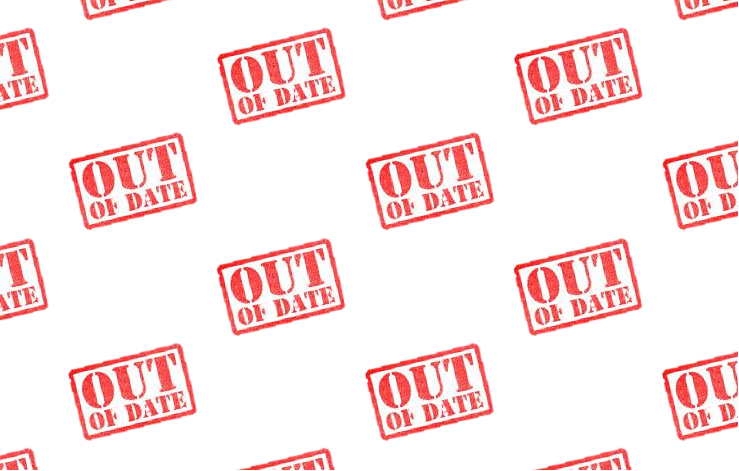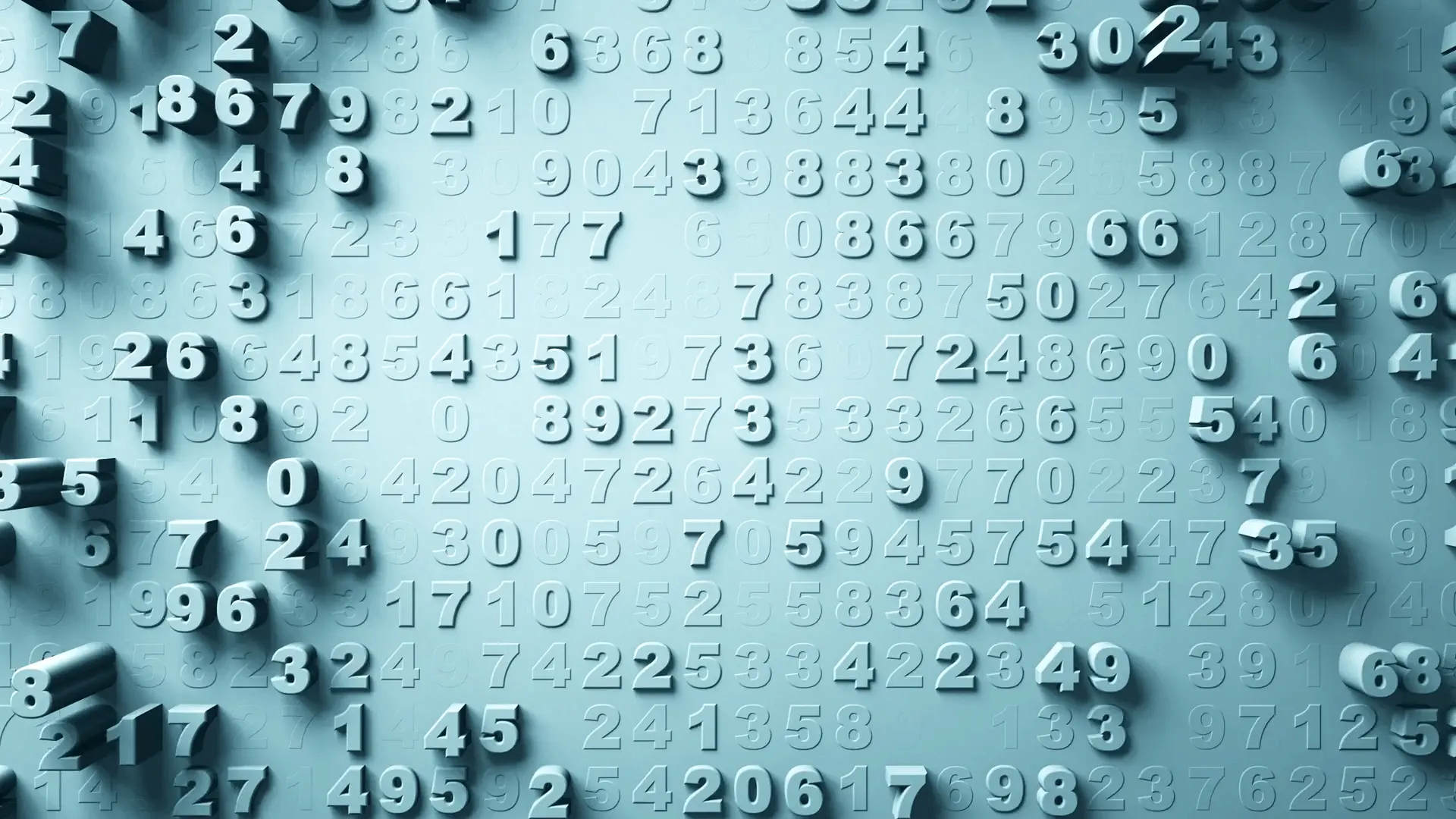PicGo(app) 配置腾讯云 COS 图床
PicGo 是图床管理的开源软件,以 PicGo 为窗口使用 COS 作为图床将使我们更好的对图片进行管理。
利用 PicGo,我们在使用 Typora、Obsidian[1] 等编辑器编写 Markdown 文档时将更为方便。
安装 PicGo(App)
这里我选择安装 PicGo 应用进行实现,如果选择 PicGo-Core(Command line),可参考 Typora+picGo-core+云对象存储+以时间戳命名图片存储 - 槐下 - 博客园 (cnblogs.com) 。
我这里安装的是 PicGo - 2.3.0 版本。通过一般途径从 GitHub 上安装,速度巨慢!想直接下载的点链接:https://www.aliyundrive.com/s/hG2B4onmYNv
拥有对象存储产品并配置存储桶
详看:站内文章使用对象存储产品(腾讯云 COS)
配置 PicGo
进入密钥管理,记录APPID、SecretID、SecretKey。现在 SecretKey 只会在生成密钥时出现 1 次,建议把它记录在系统环境变量中。

返回刚才存储桶页面,记录存储桶信息:

这里的地域信息就是像ap-nanjing这种。
打开 PicGo(APP),把刚才记录的信息填写进去。

版本提示
PicGo 2.3.0 版本的配置中容易忽略对 COS 版本的选择,它是区分“左”“右”的。目前新版本改为下拉框,不存在 UI 歧义问题。
然后就 OK 了。你可以拖几张图片测试一下。
额外提醒
如果 COS 采用 CDN 加速,PicGo 可通过填写自定义域名进行设置。
【可选】为图片设置水印
腾讯云数据万象图像处理是计费的。基础图像处理每月免费额度 2TB。
参考腾讯云 官方文档,我们可以通过增加 URL 参数实现基本的图像处理。比如:
1 | https://cdn.gallery.uuanqin.top/img/202408041758490.webp?watermark/1/image_key/aW1nL2xvZ28tYmMucG5n/gravity/southeast/scatype/3/spcent/5/dissolve/70 |
在 PicGo 中可以增加一个配置用于插入带水印的图片:

在指定网址后缀中填入参数即可:

本博客所有文章除特别声明外,均采用 CC BY-NC-SA 4.0 许可协议。转载请注明来源 半方池水半方田!
评论